Для чего нужен UnbeliveBOT ?
UnbeliveBOT — это экономический бот для Discord. С его помощью можно реализовать на дискорд сервере магазин, различные игры на деньги, инвентарь предметов, авто модерация, автоматические сообщения… Что позитивно скажется на удержании аудитории.
Давайте сегодня вместе добавим UnbeliveBOT на сервер и настроим его. Для начала перейдем на официальный сайт бота.
На главной странице сайта мы видим кнопку «Пригласить в дискорд» нажимаем на нее и видим следующее:
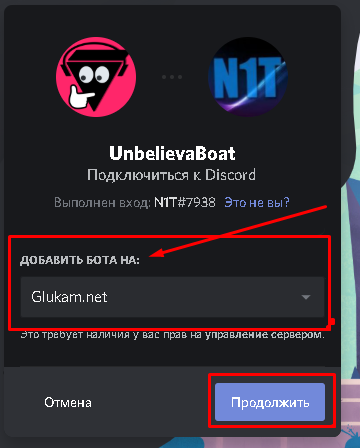
Там где написано добавить бота на выбираем наш дискорд сервер и нажимаем на кнопку «продолжить«. После этого мы попадаем на страницу где мы предоставляем права боту. Я советую давать боту все права, это поможет полностью раскрыть его функции, однако размещать бота всегда нужно ниже чем роль администратора. Такой трюк позволит вам обезопасить свой сервер, это связано с иерархией ролей в Discord. Когда мы выставили все разрешения для бота, жмем кнопку Авторизовать.
Далее перейдем на сервер и начнем настраивать нашего бота. В первую очередь выберем символ нашей валюты делается это с помощью команды:
!set-currency <symbol>
Я возьму знак доллара:

Создаем предметы в Discord магазине.
Начнем создавать наш Discord магазин. Сделаем так, что пользователь сможет приобретать программное обеспечение, затем ставить на это П.О. майнер, который будет приносить ему доход. Затем, пользователь покупает более мощный майнер и зарабатывает больше денег. Таким образом мы создадим ветку прокачки. И вызовем у пользователя больший интерес к серверу.
И так, начнем, для начала создадим предметы, предметы создаются командой:
!create-item имя предмета — создадим предмет с названием «windows 3.11»
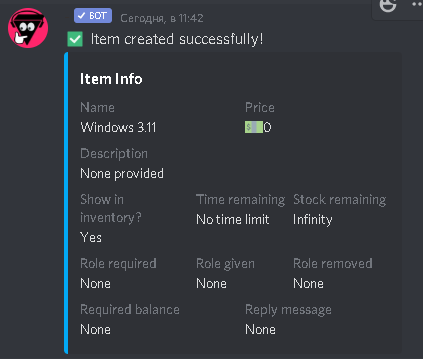
Как мы можем заметить большинство полей с отметкой None. Это значит что предмет не заполнен. Попробуем это исправить.
Делается это командой:
!edit-item опция имя значение (если в имени есть пробел то имя должно быть заключено в двойные кавычки)
Вводим следующие команды:
!edit-item price «windows 3.11» 100 (и тем самым меняем цену нашего предмета windows 3.11 на 100 долларов)
Далее введем: !edit-item description «windows 3.11» «Твой первый Windows» (Изменяем описание предмета)
Далее, для того чтобы в профиле Discord можно было увидеть что есть у пользователя. Создаем роль с названием «windows 3.11«
Как создавать роли на Discord сервере ?

В самом вверху, где название сервера есть стрелочка, на которую следует нажать.
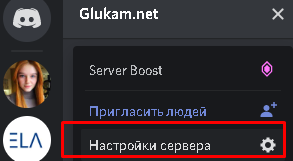
После чего из выпавшего меню выбираем пункт «Настройки сервера» затем перейдем в категорию Роли.
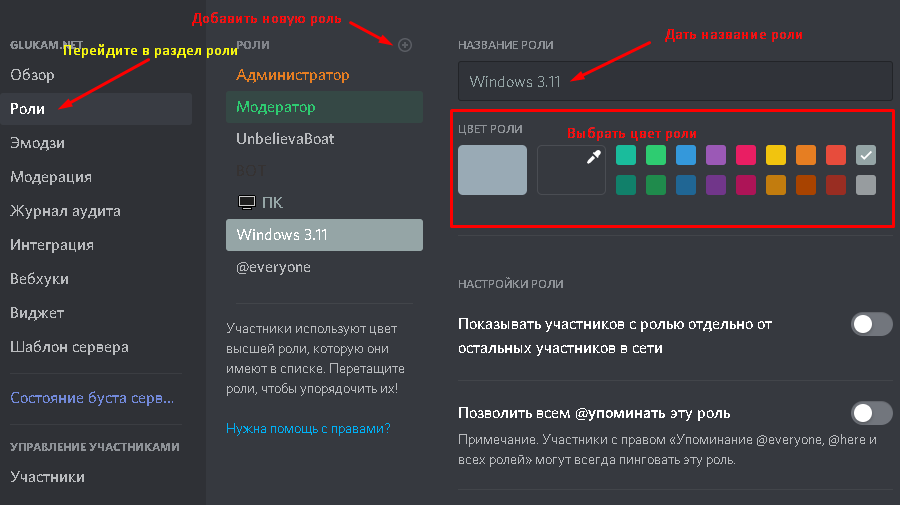
После того как мы создали роль для нашего предмета перейдем к дальнейшей его настройке. Для того чтобы после покупки предмета пользователю присваивалась соответствующая роль, введем следующую команду:
!edit-item role-given «Windows 3.11» «Windows 3.11»
Согласитесь, будет не логично если мы будем устанавливать Windows в некуда, поэтому у пользователя должен быть ПК, давайте создадим роль с таким названием. И добавим компьютер в магазин. А предмет Windows 3.11 сделаем зависимым от этой роли.
!edit-item role-required «Windows 3.11» «ПК» (делаем за)
Теперь если у пользователя нет ПК, то Windows 3.11 он купить не сможет.
!edit-item reply «Windows 3.11» «Поздравляем, вы купили свою первую ОС !»
Ну уже выглядит не настолько пусто.
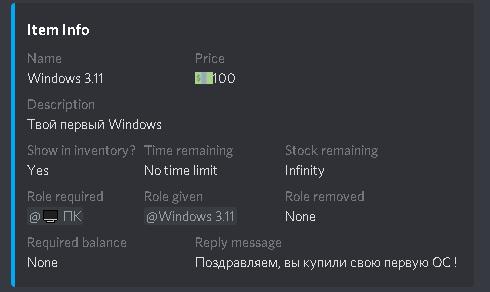
Теперь добавим следующий товар, проделаем все то же самое, только в этот раз назовем товар Windows 95 и добавим удаление роли старого П.О. при покупке нового. Делается это командой:
!edit-item role-removed «Windows 95» «Windows 3.11»
Таким способом можем создавать программное обеспечение аж до последнего Windows 10.
Теперь сделаем майнеры, которые будут приносить участникам сервера доход. Создадим роль под названием «Майнер 1.0», так же создадим предмет в магазине, для того чтобы участник сервера мог купить предмет, который выдаст ему эту роль. Все это делается по аналогии тому что я написал выше.
Затем вводим команду:
!role-income add @Майнер 1.0 cash 10 1h (этой командой мы будем добавлять пользователю 10 долларов в час.)
Разберем команду подробнее :
!role-income add РОЛЬ CASH или BANK (в зависимости от этого идет начисление денег или на банк или на руки) СУММА ИНТЕРВАЛ НАЧИСЛЕНИЯ
На этом на сегодня все. В следующей статье про UnbeliveBOT мы продолжим настраивать данного бота.










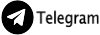




Комментарии